„Právě jsem zapomněl heslo svého iPhonu, který jsem delší dobu nepoužíval. Existuje způsob, jak heslo z iPhonu odstranit? Chci pomocí zařízení co nejdříve získat zpět některé důležité soubory.“ - Allen Woody
Je to opravdu velký problém, pokud zapomenete heslo svého iPhonu nebo iPadu nebo je vaše zařízení deaktivováno. Mnoho uživatelů iPhone nebo iPad neví, jak takový problém vyřešit. Ve skutečnosti lze tento problém snadno vyřešit, pokud používáte správný wat.

Ale víte, jak odstranit heslo z iPhone nebo iPad? Nebojte se, v tomto článku uvádíme 3 metody, které vám pomohou opravit, jak odstranit heslo z iPadu nebo iPhone. Pokračujte ve čtení a získejte tyto metody.
- Část 1: Jak odstranit heslo iPadu pro iPhone pomocí odblokovače iPhone (nejjednodušší)
- Část 2: Jak odebrat heslo z iPhone iPad s iTunes
- Část 3: Jak odebrat heslo z iPhone iPad s režimem obnovení
- Část 4: Profesionální způsob, jak odstranit přístupový kód z iPhone
Část 1: Jak odebrat heslo iPadu pro iPhone pomocí iPhone Unlocker (nejjednodušší)
První způsob odebrání hesla z iPadu iPhonu je pomocí nástroje třetí strany. Vzhledem k přijetí softwaru nemusíte provádět složité operace a rychle odstranit heslo.
Apeaksoft iOS Unlocker je profesionální software pro odemykání iOS. Může odstranit různé typy hesel, jako je ID obličeje, 6místný kód, vlastní alfanumerický kód atd.
 Doporučení
Doporučení- Odstraňte zámky z Face ID, Touch ID, 4-místného, 6-místného, přizpůsobeného čísla a alfanumerického kódu.
- Pokud jste zapomněli heslo Apple ID, odeberte účet Apple ID.
- Obnovte heslo pro čas na obrazovce nebo vymažte heslo, abyste mohli používat iPhone bez omezení.
- Kompatibilní se všemi zařízeními iOS, jako je iPhone 15/14/13/12/11/XS/XR/8/7/6, iPad Pro, iPad mini, iPad Air atd.
Nyní se podívejme, jak odemknout heslo iPadu pro iPad.
Krok 1. Připojte zařízení iOS k počítači
Stáhněte si zdarma iOS Unlocker a spusťte jej po úspěšné instalaci. Tento nástroj podporuje počítač se systémem Windows i Mac a můžete jej snadno spustit v obou verzích.
Vybrat Vymazat přístupový kód režim. Připojte zařízení iOS (iPhone nebo iPad) k počítači pomocí kabelu USB. Klikněte na ikonu Home tlačítko pro pokračování.

Krok 2. Potvrďte informace o zařízení iOS
Poté budou automaticky detekovány informace o vašem zařízení iOS. Potvrďte nebo upravte informace podle informací o vašem zařízení a klikněte na ikonu Home pro pokračování.

Krok 3. Stáhněte si firmware pro iOS
Poté tento program stáhne firmware iOS ze serveru Apple a ujistěte se, že je počítač připojen k internetu.

Krok 4. Odemkněte přístupový kód zařízení
Po dokončení stahování firmwaru klikněte na ikonu Unlock a zadejte 0000. Poté klikněte na Unlock znovu pro potvrzení procesu odblokování. Poté začne mazat heslo ze zařízení iPhone a iPad.

Během tohoto procesu se zařízení iOS restartuje a vy musíte trpělivě čekat.
Poté můžete svůj iPhone a iPad používat bez omezení.
Část 2Jak odebrat heslo z iPhone iPad s iTunes
Druhou metodou, kterou vám představíme, jak odstranit heslo z iPhone nebo iPad, je použití iTunes. Pokud jste synchronizovali s iTunes, je to snadný a pohodlný způsob, jak obnovit iPhone nebo iPad pomocí iTunes. Měli byste však vědět, jak tímto způsobem vyřešit, jak odebrat heslo z iPadu nebo iPhonu, vymažete zařízení a jeho přístupový kód. Chcete-li vědět, jak odebrat heslo z iPhone nebo iPad pomocí iTunes, můžete postupovat podle následujících kroků.
Krok 1. Připojte svůj iPhone nebo iPad, který chcete obnovit do počítače, který jste synchronizovali pomocí kabelu USB.
Krok 2. Spusťte aplikaci iTunes v tomto počítači. Pokud se vás zeptá na přístupový kód, můžete zkusit jiný počítač, se kterým jste synchronizovali, nebo použít režim obnovení, který uvádíme v další části.
Krok 3. Počkejte, až aplikace iTunes synchronizuje váš iPhone nebo iPad a poté provede zálohu.
Krok 4. Po dokončení procesu synchronizace a zálohování můžete kliknout na Souhrn v levém seznamu a poté na jeho obrazovce zvolit Obnovit iPhone… nebo Obnovit iPad….
Tady jsou ti úspěšní obnovit iPad / iPhone bez hesla nebo Apple ID.
Krok 5. Na obrazovce Nastavení v zařízení iOS se můžete dostat při obnovení zařízení iPhone nebo iPad a stačí vybrat možnost Obnovit z iTunes zálohování.
Krok 6. Nyní zpět do iTunes a můžete si vybrat iOS zařízení. Poté vyberte ze seznamu zálohování soubory, které chcete zálohovat.
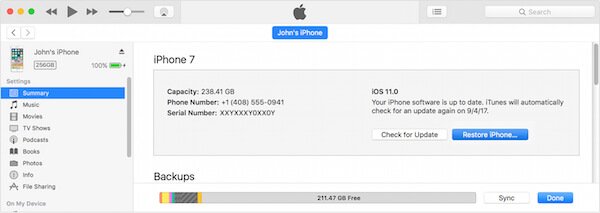
Část 3Jak odebrat heslo z iPhone iPad s režimem obnovení
Pokud první metoda, kterou jsme zmínili výše, nefunguje nebo pokud jste své zařízení iOS nesynchronizovali nebo nepřipojili k iTunes, doporučujeme k odstranění hesla ze zařízení iOS použít režim obnovení. Chcete-li se dozvědět, jak odstranit heslo z iPhonu nebo iPadu v režimu obnovení, postupujte podle následujících podrobných kroků.
Krok 1. Připojte zařízení iOS k počítači, který nainstaloval iTunes pomocí kabelu USB. A potom spusťte aplikaci iTunes do počítače.
Krok 2. Když je vaše zařízení iOS připojeno, musíte vynutit restart. Pokud nevíte, jak vynutit jasné restartování zařízení iOS, můžete postupovat dalšími způsoby.
• Na iPhone 8, iPhone 8 Plus, iPhone X a novějších:
Nejprve stiskněte a uvolněte tlačítko pro zvýšení hlasitosti. Poté stiskněte a rychle uvolněte tlačítko pro snížení hlasitosti. Poté stiskněte a podržte tlačítko Napájení, dokud se neobjeví obrazovka režimu obnovy.
• Na iPhone 7 nebo iPhone 7 Plus:
Stiskněte současně tlačítka Power a Volume Down současně. Když se zobrazí obrazovka režimu obnovení, uvolněte oba.
• Na iPhonu 6s nebo iPhonu 6s Plus a dřívějším nebo iPadu:
Stiskněte a podržte tlačítko Domů a tlačítko Napájení, dokud se neobjeví obrazovka režimu obnovení.
Krok 3. Pak uvidíte v programu iTunes dvě možnosti pro obnovení nebo aktualizaci. Zde je třeba vybrat možnost Obnovit. Služba iTunes automaticky stáhne nejnovější software pro vaše zařízení. a poté zařízení ukončí režim obnovení. Potřebujete opakovat kroky 2 a 3.
Krok 4. Stačí počkat na dokončení celého procesu. Dále můžete nastavit zařízení iOS a znovu používat zařízení.
Tímto způsobem také pomůžete, když vy zapomenutý přístupový kód pro přístup k iPhone.

Část 4: Profesionální způsob, jak odstranit kód z iPhone
Můžete také vyřešit problém s odstraněním hesla z iPadu nebo iPhone pomocí softwaru třetí strany. Nástroj pro obnovu systému iOS je tak skvělý software pro obnovu, který můžete použít k obnovení normálního stavu zařízení iOS. Je to jeden z nejprofesionálnějších software, který vám může pomoci opravit systém iOS pro různé scénáře, jako je selhání odemykání, uvíznutí v režimu obnovení, smrt černé obrazovky atd. Podporuje všechny modely zařízení iOS, včetně iOS 17. Uživatelé počítačů Mac si mohou tento software užít k vyřešení otázky, jak odstranit heslo z iPhone nebo iPad.
Krok 1. Stáhněte si obnovu systému iOS
Nejprve Stáhněte si iOS System Recovery pomocí tlačítka pro stahování a poté jej nainstalujte a spusťte do počítače.

Krok 2. Začněte obnovu systému iOS
Klepnutím na položku Další nástroje a následným výběrem příkazu Recovery systému iOS přejděte do okna Obnovení systému iOS. Potom klikněte na tlačítko Start pro spuštění obnovy systému iOS. A tento software automaticky rozpozná váš problém s iOS.

Krok 3. Vložte do režimu obnovy
Nyní musíte kliknout na tlačítko Otázka a postupovat podle pokynů, které vám poskytne, abyste uvedli zařízení iOS do režimu obnovení. A pak musíte vybrat správný model iOS a kliknutím na tlačítko Stáhnout stáhněte firmware.

Krok 4. Odebrat heslo z iPhone
Nebude vám čas dokončit stahování firmwaru. A jakmile je nainstalován, iOS System Recovery automaticky vyřeší váš problém. A poté se váš iPhone nebo iPad vrátí do normálního stavu.
Proč investovat do čističky vzduchu?
Po přečtení tohoto článku musíte jasně vědět, jak odstranit heslo z iPhone, a jak odstranit heslo z iPadu. Pokud mají vaši přátelé s vámi stejný problém, stačí s nimi sdílet tento článek. Doufám, že od tohoto článku získáte něco užitečného.








